为什么win10安装显卡驱动失败 win10安装显卡驱动失败两种解决方法
更新时间:2023-09-22 13:02:00作者:mei
显卡驱动是电脑重要组成部分之一,可以提升屏幕画质,获得更好的操作体验。但是,很多用户碰到win10系统安装显卡驱动就失败的情况,尝试多次还是一样,这是为什么?大家可以使用第三方工具进行检查和升级,下面一起看看具体操作方法。
方法一:使用第三方驱动工具进行在线检查更新显卡驱动
先卸载电脑中的旧显卡驱动,去iobit官网下载驱动更新工具,一般情况下软件会自动帮助我们扫描电脑中可以更新的驱动,这个时候我们只需要选择显卡驱动进行在线更新安装即可。更新驱动的时候电脑可能会出现黑屏或者分辨率异常等情况,这都是正常现象。
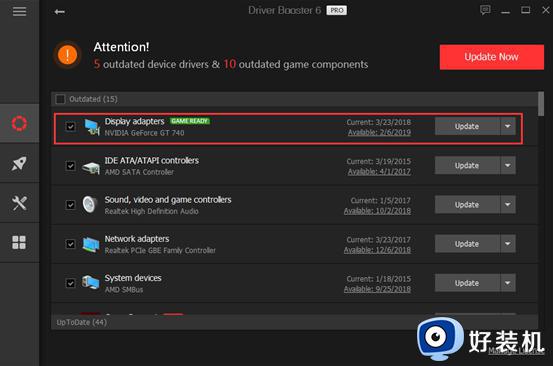
方法二:从 NVIDIA 官方网站手动下载驱动程序
检查您的计算机上是否正在运行防病毒程序,暂时将其关闭,因为防病毒软件会影响驱动程序更新。
使用驱动程序助推器更新NVIDIA显卡驱动程序,看看它是否运行良好。
如果使用驱动程序助推器更新失败,请从NVIDIA官方网站手动下载并安装驱动程序。
根据计算机上的显卡型号和系统选择并下载正确的驱动程序。
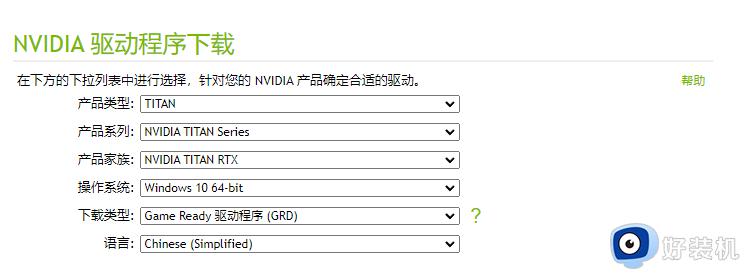
下载完成后,运行驱动程序安装程序包,选择“自定义(高级)”,然后单击“下一步”。
选择“执行全新安装”,然后单击“下一步”开始安装。
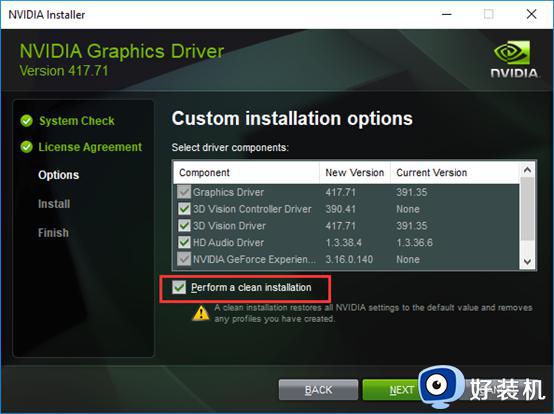
安装完成后重新启动系统,并检查是否运行良好。
上述内容分享win10安装显卡驱动失败的两种解决方法,更新显卡驱动可以提升系统性能,有一样问题的小伙伴,快来参考教程解决。
为什么win10安装显卡驱动失败 win10安装显卡驱动失败两种解决方法相关教程
- 为什么Win10安装显卡驱动安装失败 Win10安装显卡驱动安装失败的处理方法
- win10安装显卡驱动失败怎么办 win10显卡驱动安装程序失败解决方法
- win10显卡驱动安装失败怎么回事 win10显卡驱动显示安装失败如何解决
- win10显卡驱动安装失败怎么回事 windows10显卡驱动安装失败如何解决
- 刚装了w10系统但是显卡驱动安装失败如何解决
- win10显卡驱动安装失败如何解决 win10显卡驱动总安装不上的两种恢复方法
- win10安装无线网卡驱动失败什么原因 win10安装无线网卡驱动失败几种解决方法
- win10英伟达显卡驱动安装失败出现一个错误怎么解决
- win10nvidia安装驱动程序失败如何解决 win10nvidia显卡驱动安装失败怎么办
- win10声卡驱动安装失败怎么办 win10系统安装声卡驱动失败如何解决
- win10拼音打字没有预选框怎么办 win10微软拼音打字没有选字框修复方法
- win10你的电脑不能投影到其他屏幕怎么回事 win10电脑提示你的电脑不能投影到其他屏幕如何处理
- win10任务栏没反应怎么办 win10任务栏无响应如何修复
- win10频繁断网重启才能连上怎么回事?win10老是断网需重启如何解决
- win10批量卸载字体的步骤 win10如何批量卸载字体
- win10配置在哪里看 win10配置怎么看
win10教程推荐
- 1 win10亮度调节失效怎么办 win10亮度调节没有反应处理方法
- 2 win10屏幕分辨率被锁定了怎么解除 win10电脑屏幕分辨率被锁定解决方法
- 3 win10怎么看电脑配置和型号 电脑windows10在哪里看配置
- 4 win10内存16g可用8g怎么办 win10内存16g显示只有8g可用完美解决方法
- 5 win10的ipv4怎么设置地址 win10如何设置ipv4地址
- 6 苹果电脑双系统win10启动不了怎么办 苹果双系统进不去win10系统处理方法
- 7 win10更换系统盘如何设置 win10电脑怎么更换系统盘
- 8 win10输入法没了语言栏也消失了怎么回事 win10输入法语言栏不见了如何解决
- 9 win10资源管理器卡死无响应怎么办 win10资源管理器未响应死机处理方法
- 10 win10没有自带游戏怎么办 win10系统自带游戏隐藏了的解决办法
